Indholdsfortegnelse
Denne artikel indeholder trinvise instruktioner om, hvordan du ændrer standardporten til fjernskrivebord i Windows 10. I alle Windows-versioner er standardporten til fjernskrivebord (RDP) 3389 (TCP/UDP). Men hvis du vil holde din computer væk fra internetangreb, anbefaler jeg, at du ændrer standardporten til RDP-porten 3389 til en anden.
For at ændre standardlytteporten for fjernskrivebordsforbindelser korrekt skal du først ændre RDP-porten i Windows-registreringsdatabasen og derefter tilføje to (2) nye regler i Windows Firewall for indgående forbindelser på den nye RDP-port.
Sådan ændrer du RDP-standardport i Windows 10.
Trin 1. Ændre fjernskrivebordsport i registreringsdatabasen.
1. Ved hjælp af denne liste over TCP- og UDP-portnumre kan du finde en ubrugt port.
2. Åbn Registreringseditor. For at gøre det:
1. Tryk samtidig på Vind  + R for at åbne kommandoboksen Kør.
+ R for at åbne kommandoboksen Kør.
2. Type regedit og tryk på Gå ind på for at åbne Registreringseditor.
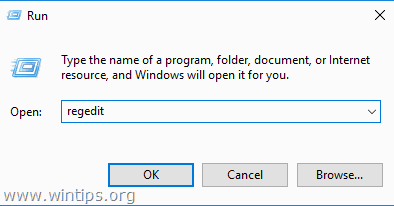
3. Naviger til denne nøgle i venstre rude:
- HKEY_LOCAL_MACHINE\System\CurrentControlSet\Control\Control\Terminal Server\WinStations\RDP-Tcp
4. I højre rude dobbeltklik på PortNumber.
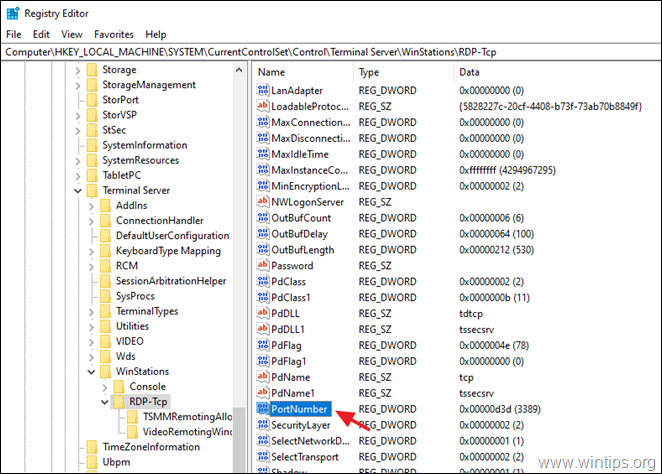
5. Vælg Decimal og type nyt portnummer (f.eks. "3489" i dette eksempel) i Værdidata Når du er færdig, skal du klikke på OK .
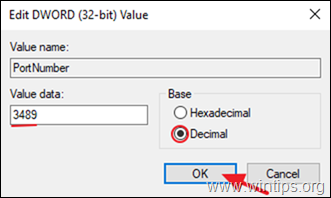
6. Luk i Registreringseditoren.
Trin 2. Tilføj NY fjernskrivebordsport ( RDP) i Windows Firewall.
Når du har ændret fjernskrivebordsporten i Windows-registreringsdatabasen, skal du tillade indgående trafik på den nye RDP-port i Windows Firewall ved at følge nedenstående vejledning:
1. Gå til Kontrolpanel > Alle elementer i kontrolpanelet > Windows Firewall .
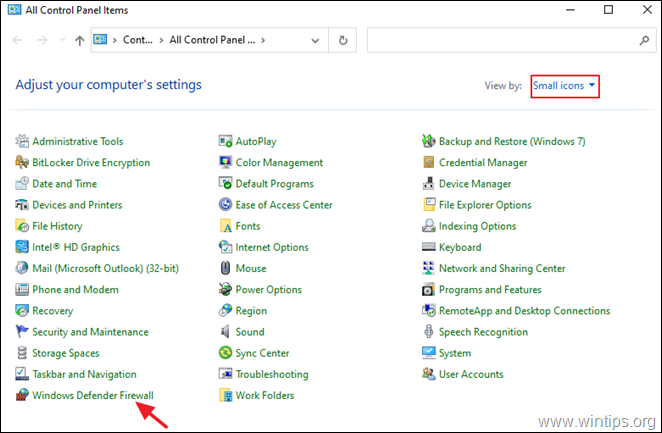
2. Klik på Avancerede indstillinger til venstre.
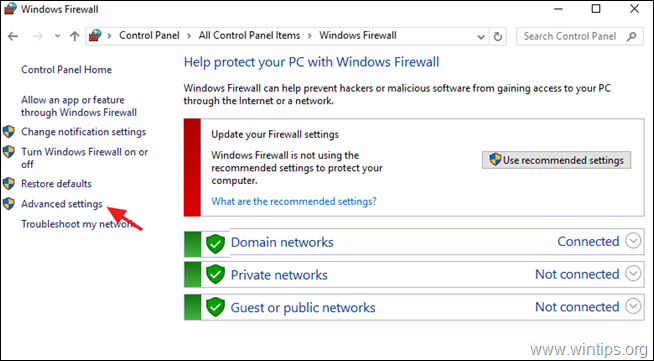
3. Vælg Indgående regler til venstre og klik på Ny regel .
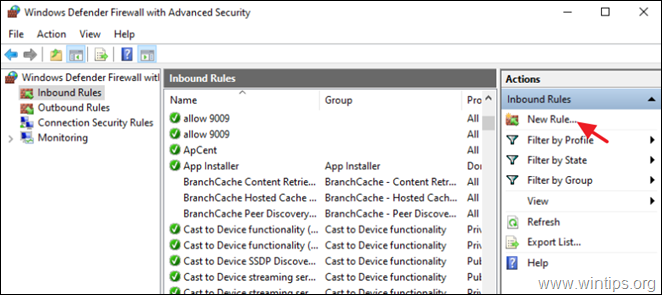
4. Vælg Port på den første skærm og klik på Næste .
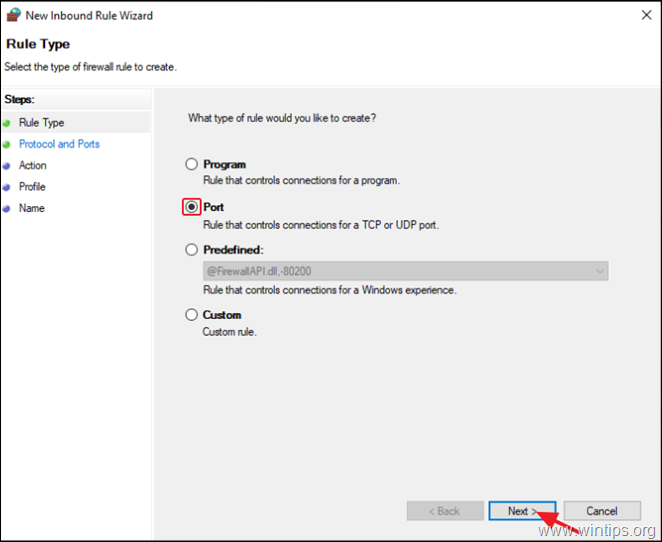
5. På det næste skærmbillede skal du efterlade TCP protokol valgt, og ved Specifikke lokale havne skriv det nye portnummer for RDP-forbindelserne (f.eks. "3489" i dette eksempel). Når du er færdig, skal du klikke på Næste .
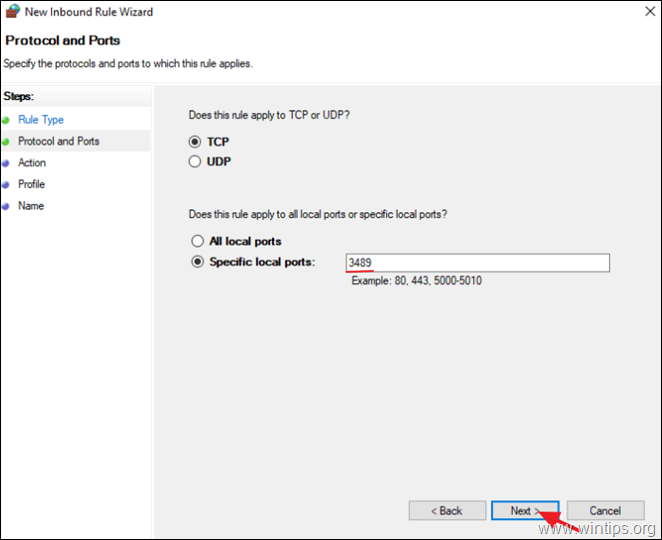
6. På det næste skærmbillede skal du lade standardindstillingen stå (Tillad forbindelsen) og klikke på Næste .
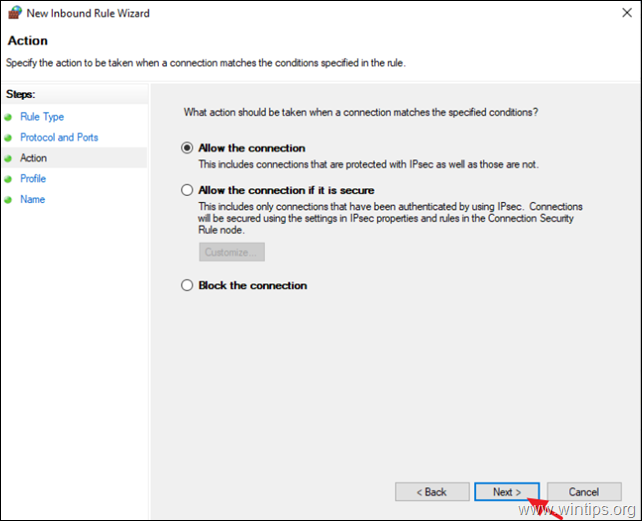
6. Klik på Næste for at anvende den nye regel på alle netværksprofiler.
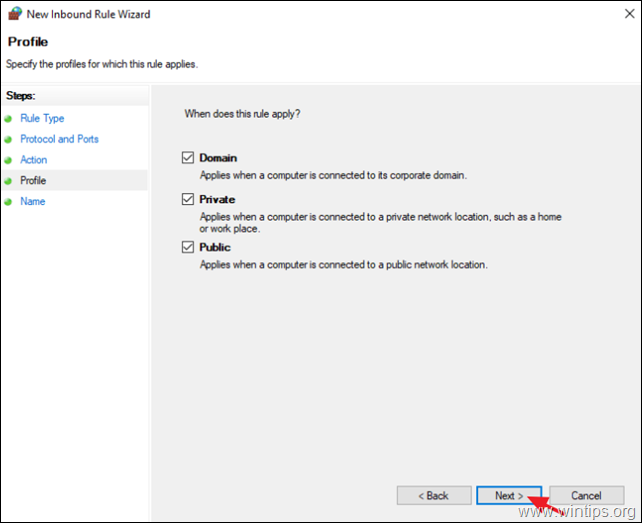
7. Skriv endelig et genkendeligt navn til den nye RDP-port, og klik på Færdig.
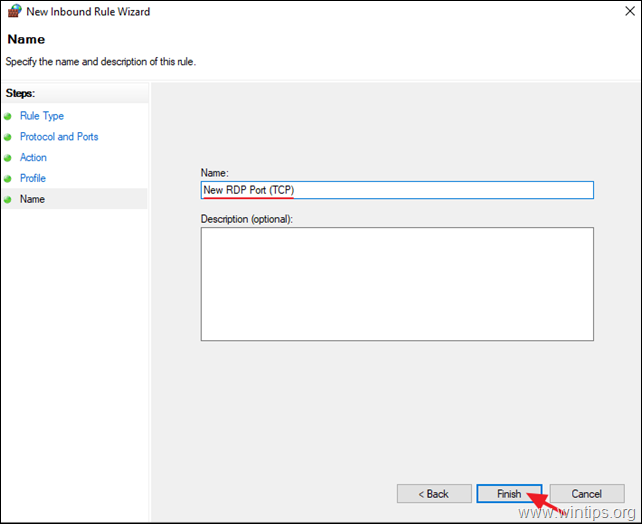
8. Udfør nu igen trin 3-7, men denne gang skal du oprette en ny indgående regel for UDP-protokollen ved trin 4.
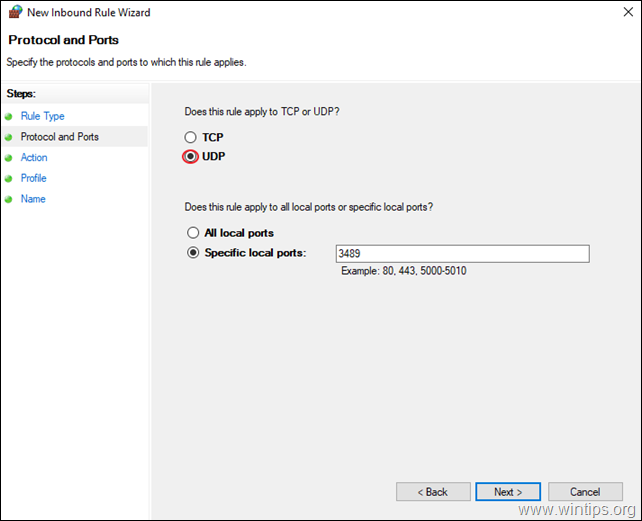
9. Når du har oprettet de to (2) indgående regler, genstart din pc, så er du klar til at oprette forbindelse til din pc via fjernskrivebordforbindelsen ved at bruge det nye portnummer.*
Yderligere hjælp: Hvis du vil oprette fjernforbindelse til din pc via Remote Desktop Connection, skal du skrive din computers IP-adresse og det nye RDP-portnummer i dette format: *
- Computer-IP-adresse:RDP-nummer
Hvis din computers IP-adresse f.eks. er "192.168.1.90", og den nye RDP-port er "3489", skal du skrive "192.168.1.90:3489".
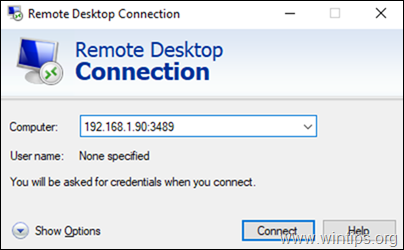
Lad mig vide, om denne guide har hjulpet dig ved at skrive en kommentar om dine erfaringer. Synes godt om og del denne guide for at hjælpe andre.

Andy Davis
En systemadministrators blog om Windows





